win10系统取消关机自动更新教程分享
来源:www.laobaicai.net 发布时间:2023-06-15 08:15
最近有位win10系统用户在使用电脑的过程当中,想要取消关机自动更新,但是却不知道应该如何操作,为此非常苦恼,那么win10系统如何取消关机自动更新呢?今天老白菜u盘装系统为大家分享win10系统取消关机自动更新的操作方法。
取消关机自动更新步骤:
1、按win+r打开运行窗口,输入gpedit.msc,如图所示:
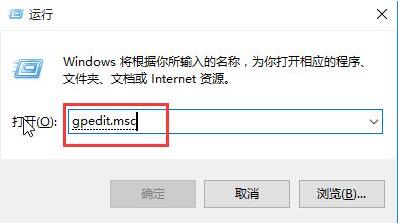
2、依次点击“用户配置→管理模板→windows组件→windows更新,然后在右侧双击不要在关闭windows对话框显示安装更新并关机,如图所示:
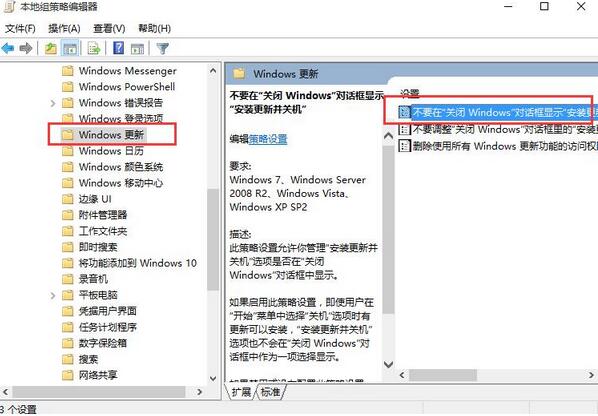
3、选择已禁用,点击确定即可,如图所示:
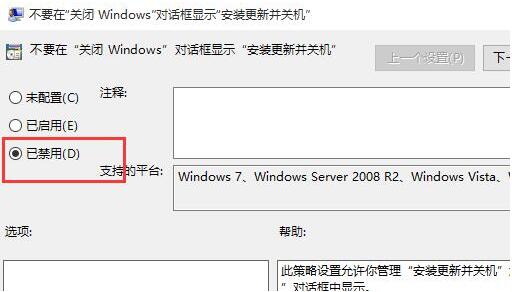
关于win10系统取消关机自动更新的操作方法就为用户们分享到这边了,如果用户们使用电脑的时候想要取消关机自动更新,可以参考以上方法步骤进行操作哦,希望本篇教程对大家有所帮助,更多精彩教程请关注老白菜官方网站。
下一篇:win11系统如何初始化电脑
推荐阅读
"Win10累积更新卡在无限重启阶段的修复策略"
- win11系统无法识别移动硬盘怎么办 2024-05-06
- win11系统dns异常无法上网怎么办 2024-05-04
- win11系统如何调整鼠标速度 2024-05-03
- win11系统不显示wifi列表怎么办 2024-05-01
win10系统设置虚拟内存教程分享
- win11系统如何查看内存条卡槽数量 2024-04-29
- win11系统怎么开启节能模式 2024-04-29
- win11系统usb接口无法识别设备如何解决 2024-04-28
- win11系统如何添加网络打印机 2024-04-26
老白菜下载
更多-
 老白菜怎样一键制作u盘启动盘
老白菜怎样一键制作u盘启动盘软件大小:358 MB
-
 老白菜超级u盘启动制作工具UEFI版7.3下载
老白菜超级u盘启动制作工具UEFI版7.3下载软件大小:490 MB
-
 老白菜一键u盘装ghost XP系统详细图文教程
老白菜一键u盘装ghost XP系统详细图文教程软件大小:358 MB
-
 老白菜装机工具在线安装工具下载
老白菜装机工具在线安装工具下载软件大小:3.03 MB










